Notepad++ не може да отваря големи файлове

Notepad++ не може да отваря файлове, които са по-големи от 2GB. Инструментът просто ще покаже съобщение за грешка, което казва, че файлът е твърде голям.
Много потребители забелязаха, че прозорецът с резултати от търсене на NotePad++ не винаги се показва.
Невъзможността за бърз достъп до резултатите от търсенето може да бъде много досадна. Това принуждава потребителите ръчно да търсят информацията или последователността, от която се интересуват.
Разбира се, най-добре е да избягвате такива отнемащи време задачи. Ето защо създадохме това ръководство и ще ви покажем как можете да върнете резултатите от търсенето си в NotePad++.
Какво причинява този проблем? Ако прозорецът с резултати от търсенето не се вижда, това е така, защото може да се намира извън вашия екран или прозорецът за търсене е напълно прозрачен.
Ако зададете настройките за прозрачност на Винаги , резултатите от търсенето ще станат постоянно прозрачни или невидими.
За да поправите това, трябва да минимизирате всички прозорци на работния плот, да стартирате Notepad++ и да натиснете бутона Възстановяване.
Това трябва да направи прозореца по-малък. Отидете на настройките за прозрачност и активирайте прозрачността само при загуба на фокус.
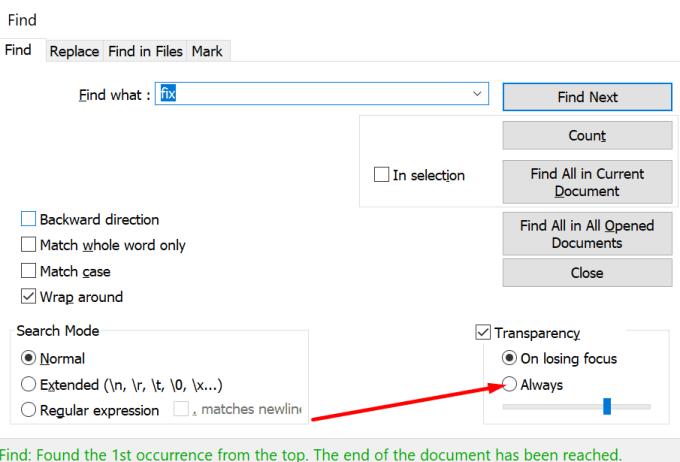
Отварянето на резултатите от търсенето директно от менюто е друго удобно решение, което можете да използвате.
За да направите това, можете или да натиснете клавиша F7, или да щракнете върху менюто Търсене и да изберете прозореца Резултати от търсенето .
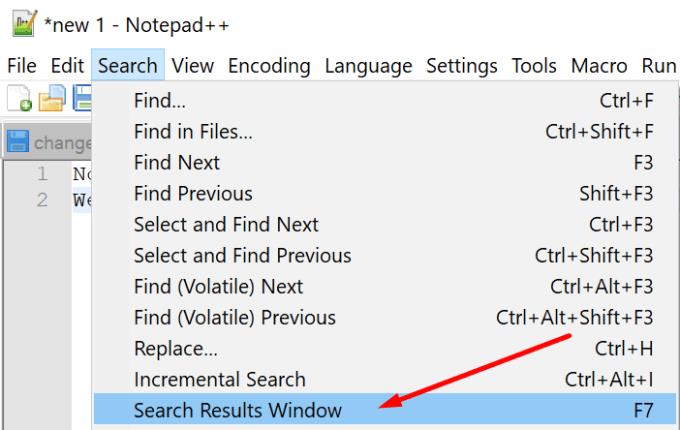
Изтриването на конфигурационния файл на Notepad++ от папката AppData може да реши този проблем.
Щракнете върху лентата за търсене на Windows и въведете %appdata%
Изберете папката Notepad++
Изберете конфигурационния файл и го изтрийте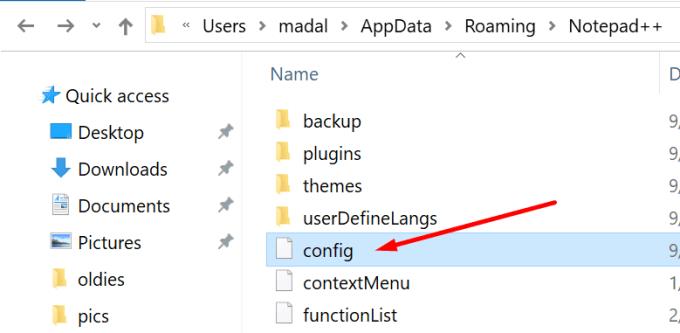
Затворете Notepad++ и го отворете отново
Важна забележка: Не изтривайте цялата папка, премахнете само конфигурационния файл.
Имайте предвид, че изтриването на конфигурационния файл може да доведе и до загуба на други настройки.
Ако не искате това да се случи, можете да изтриете само реда за видимост в конфигурационния файл.
Отворете конфигурационния файл с помощта на XML редактор или текстов редактор
Намерете и изтрийте следния ред:
Това трябва да закачи прозореца за намиране на резултати обратно в долната част на прозореца на Notepad++.
Ако изтриването на конфигурационния файл не работи, опитайте да промените фокуса на търсенето.
Започнете с търсене на всеки шаблон, който искате — това ви помага да превключите фокуса върху липсващия прозорец с резултати от търсенето
Натиснете Alt + Space, M, за да преместите прозореца
Движете мишката си произволно по екрана, докато на екрана се появи прозорецът с резултати от търсенето
Изберете прозореца и го позиционирайте, където искате, след което натиснете Enter.
Ако нищо не работи и не можете да видите резултатите от търсенето, опитайте да деинсталирате и преинсталирате Notepad++.
Notepad++ не може да отваря файлове, които са по-големи от 2GB. Инструментът просто ще покаже съобщение за грешка, което казва, че файлът е твърде голям.
Ако вашият компютър не успява да свърже Notepad++ с определени типове файлове или Notepad++ не се появява в контекстното меню, използвайте това ръководство, за да го поправите.
Какво да направите, ако Notepad++ не успее да запази вашите редакции или файлове? Това ръководство ви предлага четири удобни решения.
Много потребители забелязаха, че резултатите от търсенето понякога не се показват в NotePad++. Първо проверете настройките си за прозрачност.
Научете как да поправите кода за грешка на OneDrive 0x8004de88, за да можете отново да използвате вашето облачно хранилище.
Намерете тук подробни инструкции за промяна на User Agent String в браузъра Apple Safari за MacOS.
Често ли получавате грешката „Съжаляваме, не можахме да се свържем с вас“ в MS Teams? Опитайте тези съвети за отстраняване на проблеми, за да се отървете от този проблем сега!
В момента не е възможно да се деактивират анонимни въпроси в събитията на живо в Microsoft Teams. Дори регистрираните потребители могат да задават анонимни въпроси.
Ако LastPass не успее да се свърже с своите сървъри, изчистете локалния кеш, актуализирайте мениджъра на пароли и деактивирайте разширенията на браузъра си.
Spotify може да бъде досадно, ако се отваря автоматично всеки път, когато стартирате компютъра си. Деактивирайте автоматичното стартиране, като следвате тези стъпки.
За много потребители, актуализацията 24H2 прекратява автоматичния HDR. Тази ръководство обяснява как можете да решите този проблем.
Трябва ли да планирате повтарящи се срещи в MS Teams с едни и същи участници? Научете как да настроите повтаряща се среща в Teams.
Ние ви показваме как да промените цвета на маркирането за текст и текстови полета в Adobe Reader с това ръководство стъпка по стъпка.
Чудите се как да интегрирате ChatGPT в Microsoft Word? Това ръководство показва точно как да го направите с добавката ChatGPT за Word в 3 лесни стъпки.











